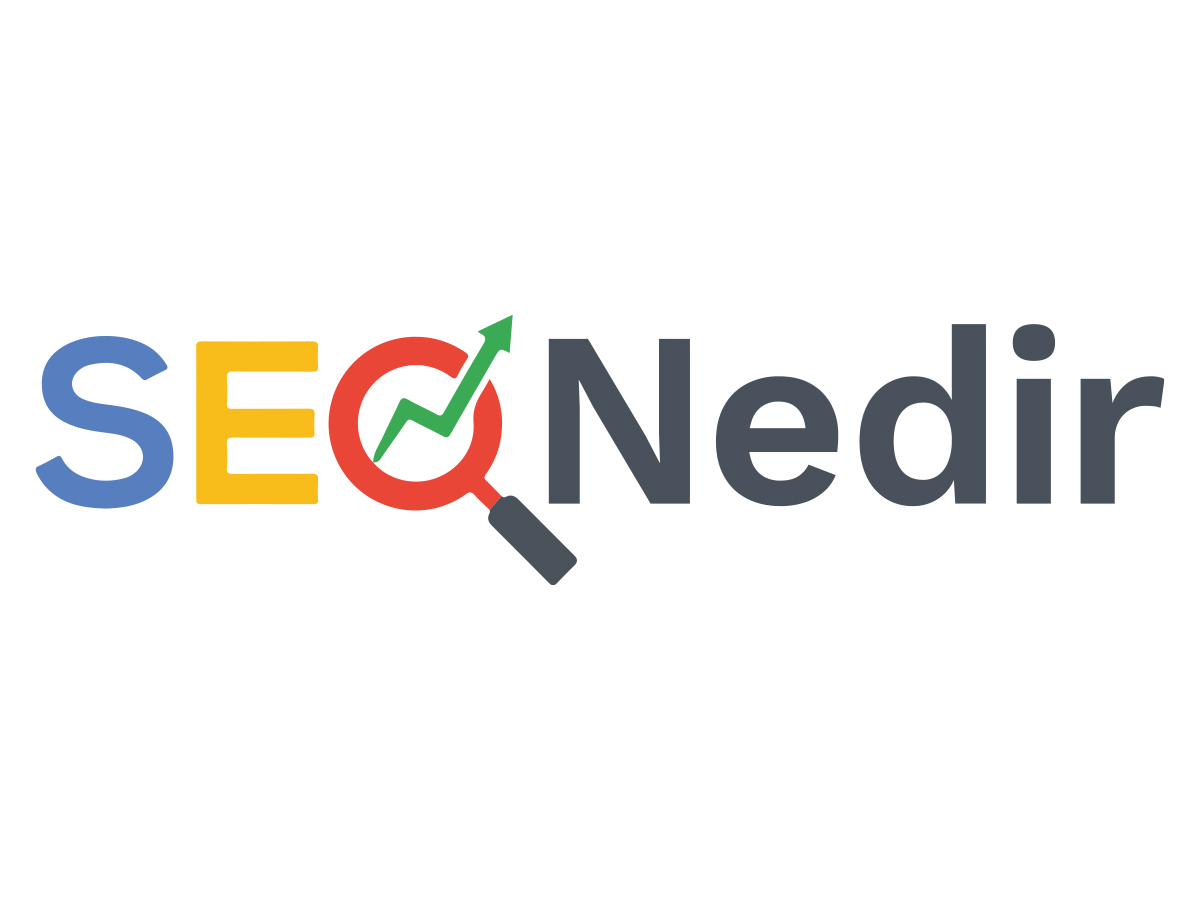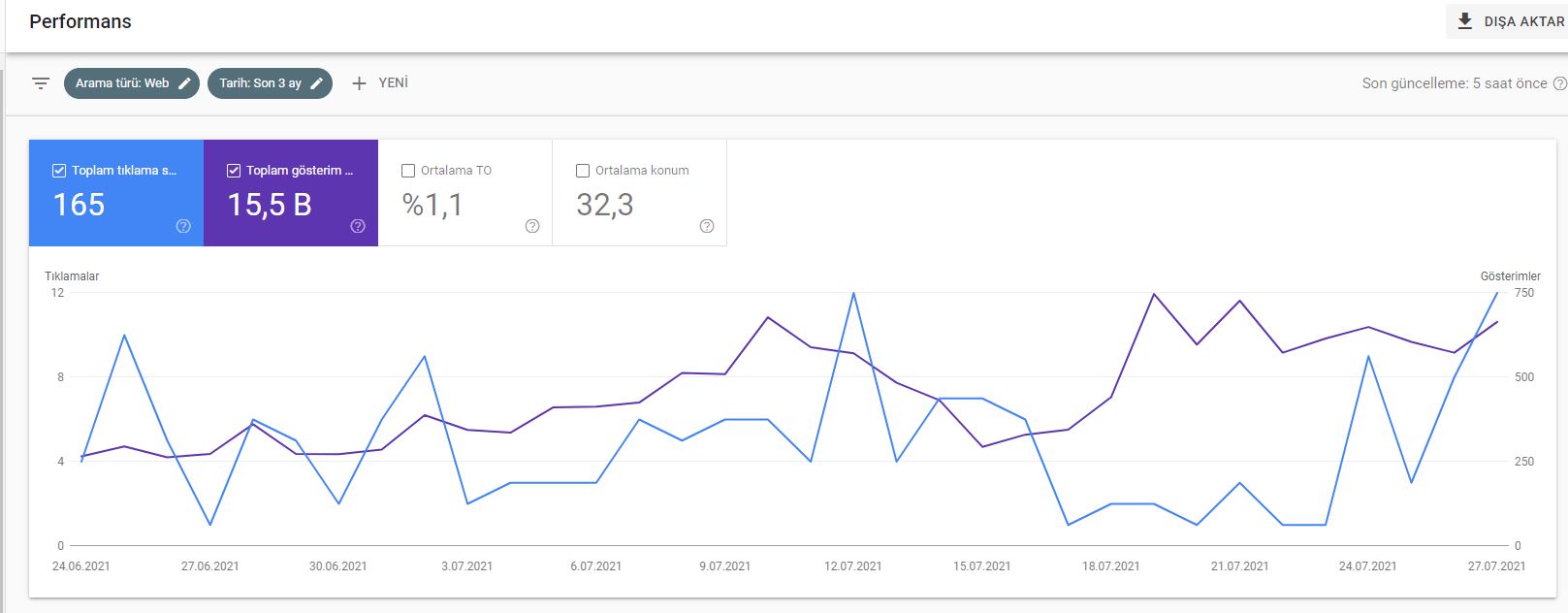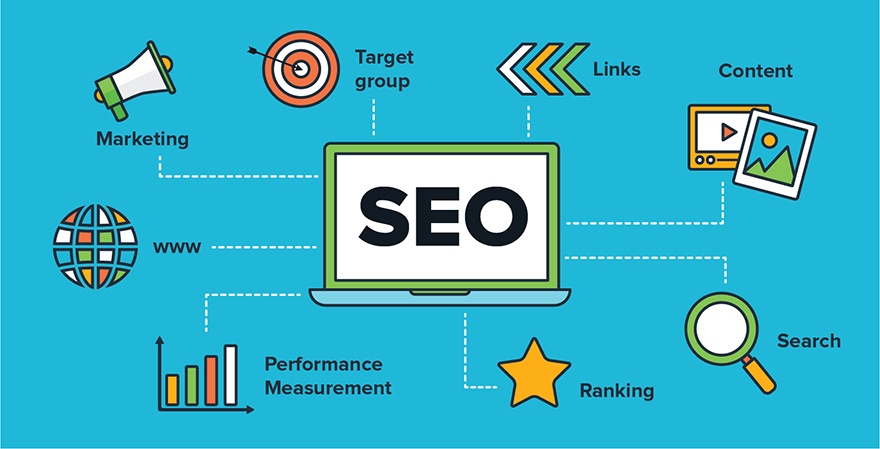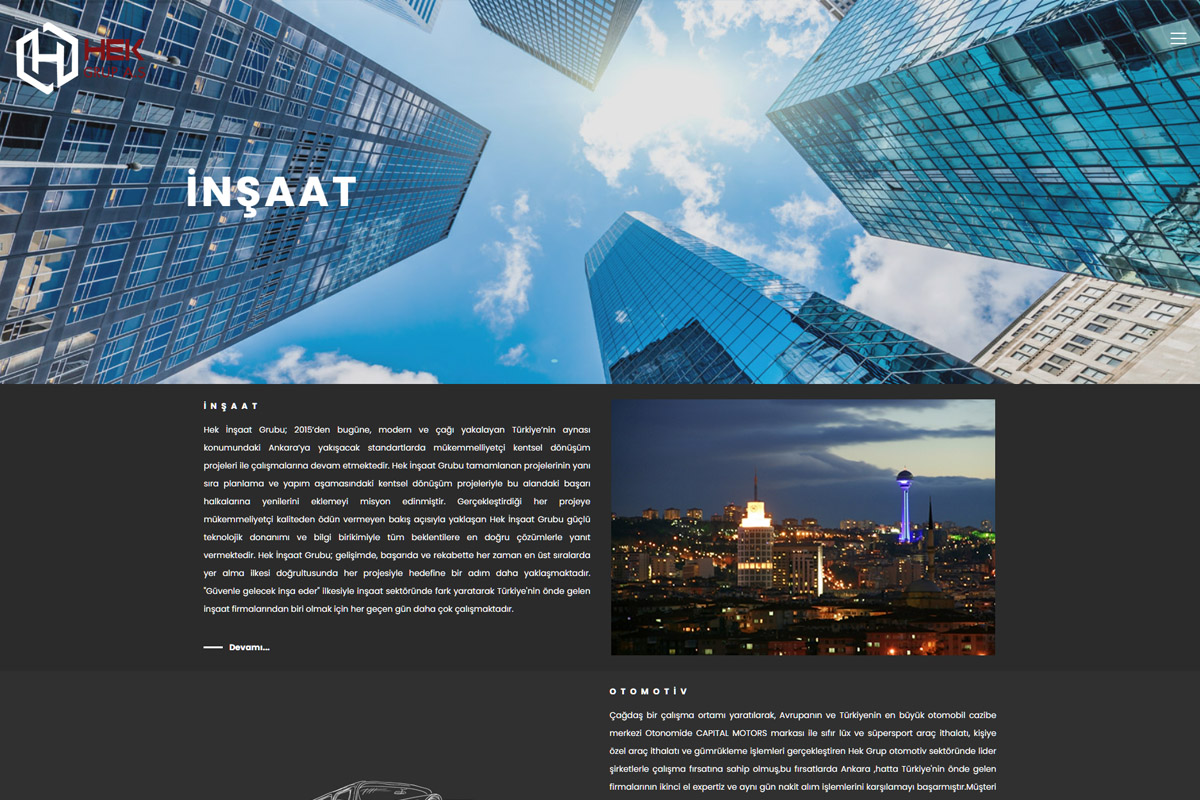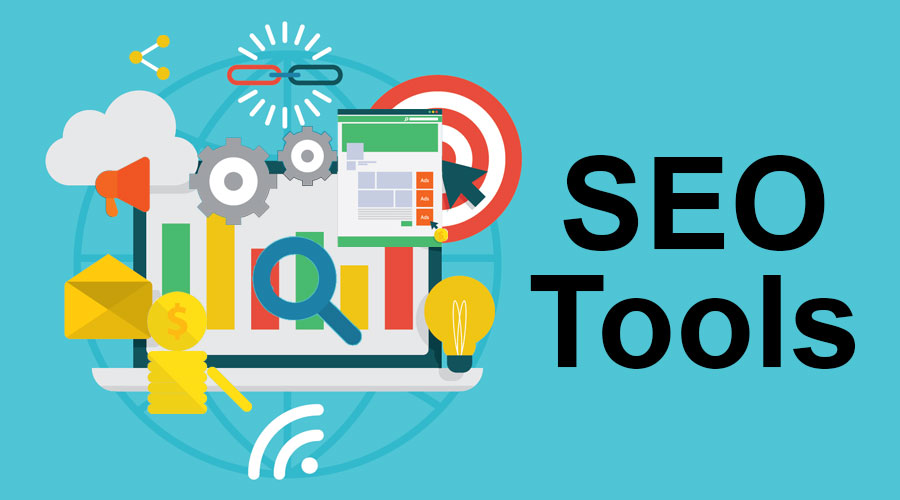Tekrardan merhaba,
Geçen haftalarda “Google tag manager ile nasıl exit-intent popup oluşturulur” hakkında bir yazı yazmıştık.
Peki bu değişikliğin ziyaretçiler üzerinde ne kadar etkili olduğunu görmek, hedeflerimize ulaşmamızda ne kadar yardımcı olduğunu görmek istersek ne yapmamız gerekiyor?
Ölçümleme noktasında kullanabileceğimiz iki seçenek var
- Google tag manager üzerinde etkinlikler tanımlamak ve verileri analytics’e göndermek
- Google optimize- optimizely gibi araçları kullanarak a/b testler oluşturmak ve testi gören kullanıcıların hareketlerini gözlemlemek.
Bu yazının başlığı gereği ikinci seçenekten devam edeceğiz ve tool olarak ücretsiz bir araç olan google optimize ’ı kullanacağız.
Hiçbir soru işareti bırakmamak açısından google optimize nedir ve exit-intent popup nedir konularına çok kısa gireceğim.
Exit Intent Pop-up Nedir
Kısaca açıklamak gerekirse, ziyaretçiler sayfanızdan çıkmadan önce, son bir hamle olarak ilgi çekici bir fırsat sunmak ve dönüşüm sağlamak amacıyla gösterilen popuplar.
Bu örneği dahada somutlaştırmak açısından görsel olarak birkaç örnek verelim.

“Ücretsiz kargo istermisiniz ? bir dahaki siparişinizde ücretsiz kargo için üye olun”

“Tarzınız konusunda size yardımcı olacağız, tabi email adresinizi verirseniz”

“Bidakika dur ! Karlı iş fikirleri bulmak için ücretsiz kursumu sana göndermemi ister misin?”
Gördüğünüz gibi çok yaratıcı popup örnekleri var, tamamen sizin yaratıcılığınıza kalmış bir konu, ama kullanıcıları etkileyecek bir fırsat sunarsanız, işe yarayacağı kesin.
Daha detaylı anlatım ve örnek kod yapısını incelemek için https://www.erdalbilisim.com/blog/gtm-ile-exit-intent yazımıza göz atmanızı öneririm. Bu yazıda da linkini verdiğim sayfadaki kodları kullanacağız.
Google Optimize Nedir
Optimize, google’ın ücretsiz olarak kullanabileceğiniz bir a/b test aracı. Bu ürün sayesinde sitenize gelen kullanıcıların bir kısmına özel değişiklikler gösterebilir, eğer bu değişiklikler etkili olursa kalıcı olarak yayına alıp dönüşümlerinizi optimize edebilirsiniz.
A/b test hakkında daha fazla bilgi sahibi olmak için daha önce yazdığımız yazıya göz atmanızı öneririm (.https://www.erdalbilisim.com/blog/a-b-test-nedir-ne-ise-yarar )
Sanırım artık asıl konumuz hakkında konuşabiliriz. Bundan önce eğer optimize kurulumu hakkında eksikleriniz varsa araştırmanızı öneririm. Artık başlayalım.
ADIM 1

Siteniz için oluşturduğunuz optimize hesabına girerseniz, daha önce oluşturduğunuz testleri görebileceğiniz ve yeni testler oluşturabileceğiniz bir ekranla karşılaşacaksınız. Sağ üstte bulunan “create experience” butonuna tıklamanız gerekiyor. Daha önce test oluşturmadıysanız aşağıdaki görsele benzer bir ekran sizi karşılayacak, mavi butona tıklarsanız yine aynı işlemi gerçekleştirmiş olacaksınız.

Bu aşamada testimize bir isim vermemiz ve test türünü seçmemiz gerekiyor. Bizim uygulayacağımız senaryo için a/b testi seçmemiz ve bir isim vermemiz yeterli olacaktır. Ayrıca “editor page” yazan yazı kutucuğa, tesi hangi sayfada uygulamak istiyorsanız orayı yazabilirsiniz. Bu alanı daha sonra değiştirebiliriz.
Daha sonra “Create” butonuna tıklayabilirsiniz.

ADIM 2
Create butonuna tıklayınca açılan sayfada, bir çok seçenek bizi karşılayacak.
En üstte aşağıdaki görselde görebileceğiniz, bizim asıl değişiklikleri yapmamıza yarayacak alan ile karşılaşacaksınız.

“Add Variant” butonuna tıklayıp, oluşturacağınız varyanta bir isim vermemiz gerekiyor. Karşınıza gelen ekranda oluşturduğunuz varyantın yanında “edit” butonuna tıklarsanız artık asıl değişikliklerimizi yapabileceğimiz sayfaya yönlendirileceğiz. Ayrıca testin kullanıcıların ne kadarlık bir kısmına gösterileceğini de bu kısımdan ayarlayabilirsiniz.

Açılan ekranda, sitenizin arayüzünde değişiklik yapabilmeniz için birçok seçenek bizi karşılıyor. İster Mouse ile, ister sağ alt köşede gördüğünüz pencere sayfasında, isterseniz kod ekleyerek varyantınızı oluşturabilirsiniz.

Bir önceki yazımdan kodları kopyalıyıp, sol üstteki “select elements” işaretine tıklıyoruz. Örneğimizde “body” etiketini seçip “Add Change” butonuna tıklarsanız hangi türde değişiklik yapacağınızı soran bir kutucuk açılacak, bu örnekte javascript kodları kullanacağımız için javascript seçeneğini işaretlememiz gerekiyor.

Kodlarımızı açılan sayfaya yazıyoruz ve apply butonuna tıklıyoruz diyoruz. Daha sonra sağ üst köşeden “Save” ve “Done” butonuna tıkladığımız zaman değişikliklerimiz kaydedilecek ve bir önceki sayfaya tekrar döneceğiz.
ADIM 3
Son olarak test ayarlarımızı yapıp testimizi yayına alabiliriz.

Page targeting kısmından testin hangi sayfalarda çalışacağını ayarlamanız gerekiyor, ben bu örnek için sadece ana sayfada çalışmasını istedim. Ayrıca audience targeting kısmından testi sadece mobil yada masaüstü kullanıcılarına gösterebilirsiniz..

Ardından testin hangi metrikleri / hedefleri iyileştirmesini bekliyorsanız onları seçmelisiniz. Örnek oluşturması açısından üç tane objektif seçtim.
Hepsi bu kadar. Artık testimizi “Start” butonuna tıklayarak yayına alabilirsiniz.
Kullanıcı sayısına göre iki hafta ila bir ay içerisinde işimize yarayacak veriler toplanacaktır ve oluşturduğumuz exit-intent popup’ ın ne kadar işe yaradığını, metriklerimize ne yönde etki ettiğini görebileceğiz.
Bir sonraki yazıda tekrar görüşmek üzere.